Windows 10 में फ़ाइल त्रुटि के Firefox PR END को ठीक करें
अनेक वस्तुओं का संग्रह / / May 26, 2022
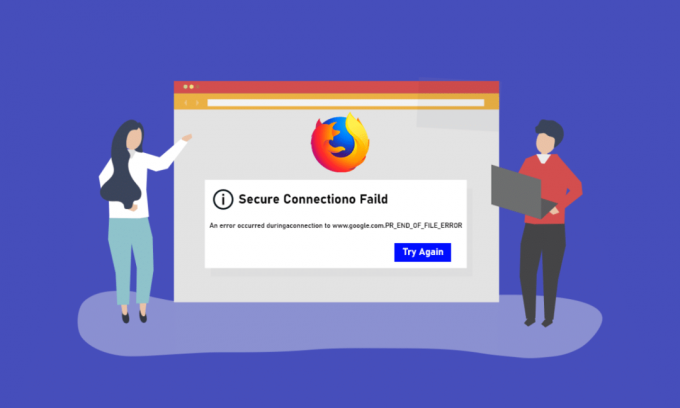
फ़ायरफ़ॉक्स वेब ब्राउज़र का उपयोग करते हुए वेब सर्फ करते समय आपके सामने आने वाली बाधाओं में से एक का वर्णन इस लेख में किया गया है। यदि आप वेब सर्फ करने के लिए मोज़िला फ़ायरफ़ॉक्स ऐप को डिफ़ॉल्ट वेब ब्राउज़र के रूप में उपयोग कर रहे हैं, तो आपने PR_END_OF_FILE_ERROR पर ध्यान दिया होगा। फ़ाइल का PR END त्रुटि सुरक्षित कनेक्शन विफल होने से आप वेब तक नहीं पहुंच पाएंगे और आप वेब पर खोज परिणामों के लिए वेब का उपयोग नहीं कर सकते हैं। फ़ाइल का PR END ERRORफ़ायरफ़ॉक्स एक परेशानी वाली समस्या है और आप परिणाम खोजने के लिए ऐप का उपयोग करने में सक्षम नहीं हो सकते हैं। लेख में आपके पीसी पर त्रुटि को हल करने के लिए विभिन्न तरीके हैं और फिर वेब सर्फिंग के लिए फ़ायरफ़ॉक्स ऐप का उपयोग करें।
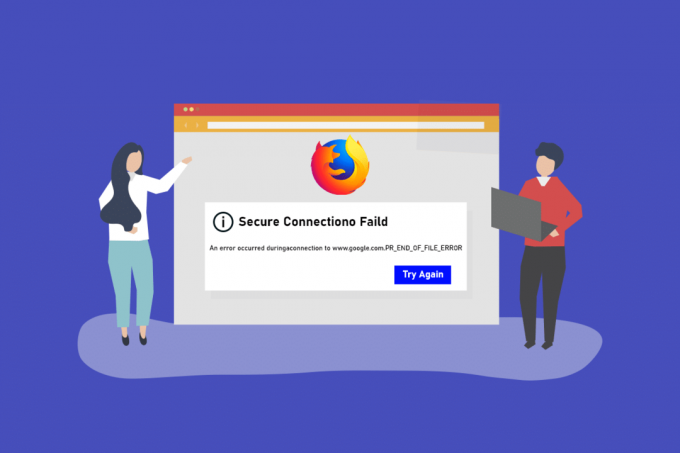
अंतर्वस्तु
- विंडोज 10 में फाइल एरर के फायरफॉक्स पीआर एंड को कैसे ठीक करें
- मूल समस्या निवारण के तरीके
- विधि 1: फ़ायरफ़ॉक्स कैश फ़ाइलें साफ़ करें
- विधि 2: मोज़िला फ़ायरफ़ॉक्स सेटिंग्स को संशोधित करें
- विकल्प I: फ़ायरफ़ॉक्स एसएसएल सेटिंग्स रीसेट करें
- विकल्प II: नया उपयोगकर्ता प्रोफ़ाइल बनाएं
- विकल्प III: HTTPS सेटिंग पर DNS को अक्षम करें
- विकल्प IV: फ़ायरफ़ॉक्स प्रॉक्सी सेटिंग्स को अक्षम करें
- विधि 3: फ़ायरफ़ॉक्स को पुनर्स्थापित करें
विंडोज 10 में फाइल एरर के फायरफॉक्स पीआर एंड को कैसे ठीक करें
मोज़िला फ़ायरफ़ॉक्स एक सिफर सूट पर चलता है जो एक एल्गोरिदम या निर्देशों का एक सेट है जो एसएसएल या टीएलएस परत पर नेटवर्क कनेक्शन को सुरक्षित करने के लिए उपयोग किया जाता है। एसएसएल या सिक्योर सॉकेट लेयर और टीएलएस या ट्रांसपोर्ट लेयर सिक्योरिटी एक सुरक्षात्मक परत है जिसका उपयोग वेब ब्राउज़ करने के लिए फ़ायरफ़ॉक्स ऐप का उपयोग करने के लिए नेटवर्क कनेक्शन को सुरक्षित करने के लिए किया जाता है। यदि आप फ़ायरफ़ॉक्स ऐप पर वेबसाइट का उपयोग करने में सक्षम नहीं हैं, तो आपको PR END OF FILE ERROR या एक सुरक्षित कनेक्शन त्रुटि मिल सकती है। आपके पीसी पर फ़ायरफ़ॉक्स वेब ब्राउज़र ऐप पर सुरक्षित कनेक्शन विफल त्रुटि के कारण इस खंड में नीचे सूचीबद्ध हैं।
- वीपीएन या प्रॉक्सी कनेक्शन- यदि आप अपने क्षेत्र में प्रतिबंधित वेबसाइट का उपयोग करने का प्रयास कर रहे हैं तो वीपीएन या वर्चुअल प्राइवेट नेटवर्क कनेक्शन ब्राउज़िंग को बाधित कर सकता है। यदि आप प्रॉक्सी कनेक्शन का उपयोग कर रहे हैं, तो हो सकता है कि आप हस्तक्षेप के कारण वेब ब्राउज़ करने के लिए फ़ायरफ़ॉक्स ब्राउज़र का उपयोग करने में सक्षम न हों।
- सिफर वेरिएंट में बदलाव- यदि आपने फ़ायरफ़ॉक्स वेब ब्राउज़र पर एसएसएल परत में सिफर वेरिएंट को संशोधित करने का प्रयास किया है, तो आपको सुरक्षित कनेक्शन विफल त्रुटि मिल सकती है।
- भ्रष्ट वेब उपयोगकर्ता प्रोफ़ाइल- यदि आप फ़ायरफ़ॉक्स ऐप में जिस वेब उपयोगकर्ता प्रोफ़ाइल का उपयोग कर रहे हैं वह दूषित है, तो आप वेब तक पहुँचने में सक्षम नहीं हो सकते हैं और एक त्रुटि प्राप्त कर सकते हैं।
- तृतीय-पक्ष सुरक्षा सॉफ़्टवेयर द्वारा रुकावटें- यदि आप अपने पीसी पर एंटी-वायरस जैसे किसी तृतीय-पक्ष सुरक्षा सॉफ़्टवेयर का उपयोग कर रहे हैं, तो यह वेब पर आपके ब्राउज़िंग को बाधित कर सकता है और आपको त्रुटि प्राप्त हो सकती है।
टिप्पणी: लेख में वर्णित विधियों के लिए वर्णित हैं विंडोज 10 पीसी और अन्य विंडोज संस्करणों के लिए भिन्न हो सकते हैं।
मूल समस्या निवारण के तरीके
आप फ़ाइल त्रुटि के PR END को ठीक करने के लिए सबसे पहले मूल समस्या निवारण विधियों का उपयोग करने का प्रयास कर सकते हैं क्योंकि समस्या सरल संशोधनों के साथ हल हो सकती है।
1. वीपीएन और प्रॉक्सी सेवाओं को अक्षम करें: सुरक्षित कनेक्शन विफल त्रुटि के बिना फ़ायरफ़ॉक्स ऐप का उपयोग करने के लिए आपको अपने पीसी पर वीपीएन और प्रॉक्सी सेवाओं को अक्षम करना होगा। तरीकों पर लेख पढ़ें अपने पीसी पर वीपीएन और प्रॉक्सी सेवाओं को अक्षम करें यहां दिए गए लिंक का उपयोग करके।

2. एंटी-वायरस सॉफ़्टवेयर अक्षम करें: कभी-कभी, तृतीय-पक्ष सुरक्षा सॉफ़्टवेयर फ़ायरफ़ॉक्स ऐप को बाधित कर सकता है और आपको त्रुटि प्राप्त हो सकती है, इसलिए आपको एंटी-वायरस सॉफ़्टवेयर को अक्षम करने की आवश्यकता है। इस लेख में दिए गए चरणों का पालन करें अपने पीसी पर एंटी-वायरस सॉफ़्टवेयर अक्षम करें दिए गए लिंक का उपयोग करके।
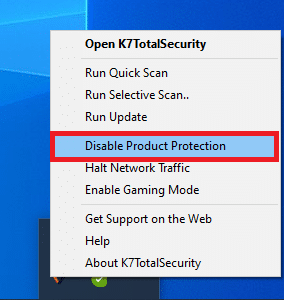
3. एक बेहतर एंटी-वायरस सुइट आज़माएं: यदि आप जिस एंटी-वायरस सॉफ़्टवेयर का उपयोग कर रहे हैं वह समस्याग्रस्त है और आपको फ़ायरफ़ॉक्स ऐप तक पहुंचने की अनुमति नहीं देता है, तो आप एक अलग एंटी-वायरस सूट का उपयोग करने का प्रयास कर सकते हैं जैसे नॉर्टन.
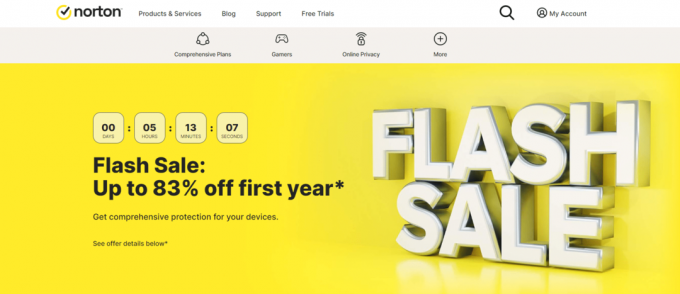
4. एंटी-वायरस सॉफ़्टवेयर अनइंस्टॉल करें: यदि आप एंटी-वायरस सॉफ़्टवेयर द्वारा रुकावट के कारण फ़ायरफ़ॉक्स ऐप पर वेबसाइट तक नहीं पहुंच पा रहे हैं, तो आप सॉफ़्टवेयर की स्थापना रद्द करने का प्रयास कर सकते हैं। पर लेख पढ़ें अपने पीसी पर नॉर्टन ऐप को कैसे अनइंस्टॉल करें यहां दिए गए लिंक का उपयोग करके। यदि आप अवास्ट का उपयोग कर रहे हैं, तो लेख पढ़ें विंडोज 10 में अवास्ट एंटीवायरस को पूरी तरह से अनइंस्टॉल करने के 5 तरीके.

5. फ़ायरवॉल प्रतिबंध अक्षम करें: यदि आपके पीसी पर फ़ायरवॉल फ़ायरफ़ॉक्स वेब ब्राउज़र तक पहुंच को बाधित कर रहा है, तो आप त्रुटि को ठीक करने के लिए फ़ायरवॉल प्रतिबंधों को अक्षम करने का प्रयास कर सकते हैं। यहां लिंक में दी गई विधि का पालन करें अपने पीसी पर फ़ायरवॉल प्रतिबंधों को अक्षम करें त्रुटि को हल करने के लिए।

6. Mozilla Firefox ऐप को फ़ायरवॉल ऐप के ज़रिए अनुमति दें: यदि आपके पीसी पर फायरवॉल में फायरफॉक्स ऐप की अनुमति नहीं है, तो हो सकता है कि आप सुरक्षित कनेक्शन विफल होने में सक्षम न हों। आपको ऐप को सक्षम करने और पोर्ट नंबर पर प्रतिबंध हटाने की आवश्यकता है 443 वेब ब्राउज़र तक पहुँचने के लिए। करने के लिए लेख पढ़ें अपने पीसी पर फ़ायरवॉल के माध्यम से मोज़िला फ़ायरफ़ॉक्स ऐप को अनुमति दें अनुभाग में दिए गए लिंक का उपयोग करना।
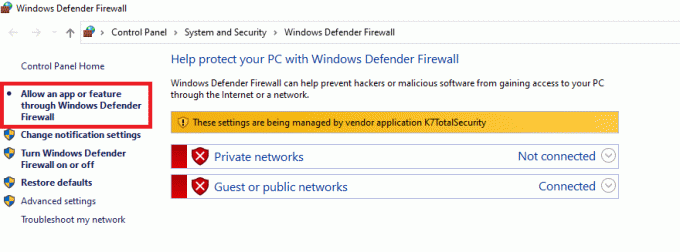
यह भी पढ़ें:फ़ायरफ़ॉक्स नॉट लोड हो रहे पेज को कैसे ठीक करें
Windows 10 पर PR_END_OF_FILE_ERROR Firefox समस्या को ठीक करने के लिए सभी संभावित उन्नत समस्या निवारण चरण नीचे दिए गए हैं।
विधि 1: फ़ायरफ़ॉक्स कैश फ़ाइलें साफ़ करें
यदि फ़ायरफ़ॉक्स ऐप पर बहुत सारी कैशे फ़ाइलें हैं, तो आपको फ़ायरफ़ॉक्स ऐप पर फ़ाइल त्रुटि का PR END प्राप्त हो सकता है। त्रुटि को ठीक करने के लिए फ़ायरफ़ॉक्स ऐप पर कैशे फ़ाइलों को साफ़ करने के लिए विधि का उपयोग करें।
1. खोलें मोज़िला फ़ायरफ़ॉक्स ब्राउज़र।
2. यहां, पर क्लिक करें एप्लिकेशन मेनू खोलें पृष्ठ के ऊपरी-दाएँ कोने में बटन या तीन क्षैतिज रेखाएँ और पर क्लिक करें समायोजन सूची में विकल्प।
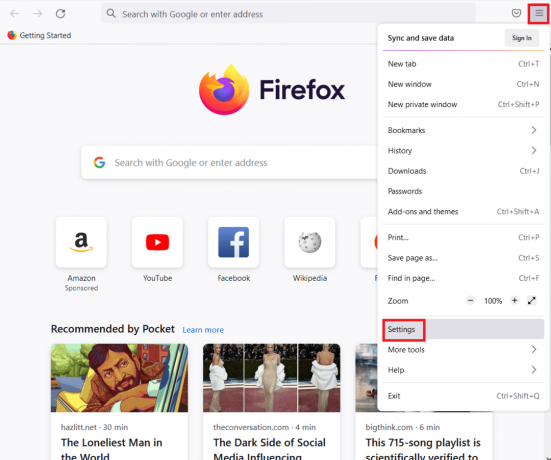
3. पर क्लिक करें निजता एवं सुरक्षा विंडो के बाएँ फलक में टैब करें और पर क्लिक करें स्पष्ट डेटा… में बटन कुकीज़ और साइट डेटा खंड।
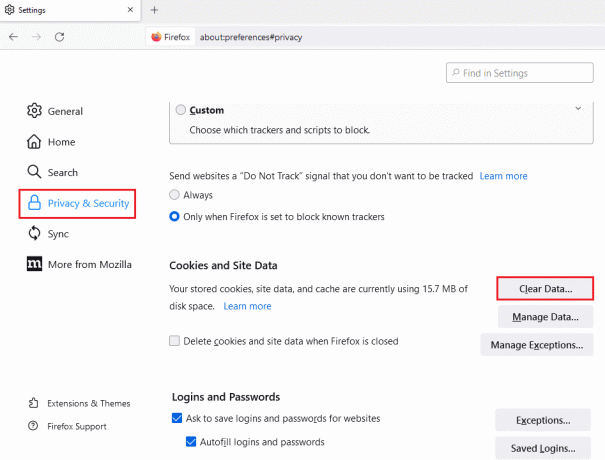
4. को चुनिए कुकीज़ और साइट डेटा तथा कैश्ड वेब सामग्री में विकल्प स्पष्ट डेटा विंडो, और पर क्लिक करें साफ़ कैश फ़ाइलों को साफ़ करने के लिए बटन।
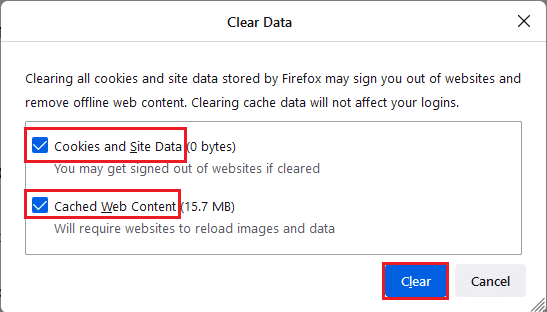
5. पर क्लिक करें अभी स्पष्ट करें पर बटन सभी कुकी और साइट डेटा साफ़ करें पुष्टिकरण विंडो।

यह भी पढ़ें:फिक्स फायरफॉक्स पहले से चल रहा है
विधि 2: मोज़िला फ़ायरफ़ॉक्स सेटिंग्स को संशोधित करें
आप Windows 10 पर फ़ाइल त्रुटि के PR END को ठीक करने के लिए Mozilla Firefox वेब ब्राउज़र ऐप पर सेटिंग्स को संशोधित कर सकते हैं। नीचे चर्चा की गई विधियाँ आपको गड़बड़ियों और सेटिंग्स में बदलाव को ठीक करने में मदद कर सकती हैं और आप त्रुटि को हल कर सकते हैं।
विकल्प I: फ़ायरफ़ॉक्स एसएसएल सेटिंग्स रीसेट करें
यदि आपने एसएसएल सेटिंग्स को बदल दिया है या यदि आपने फ़ायरफ़ॉक्स ऐप पर कोई विदेशी एसएसएल फ़ाइल आयात की है, तो एसएसएल सेटिंग गलत तरीके से कॉन्फ़िगर की गई हो सकती है। उसी पर समस्या को ठीक करने के लिए, आपको फ़ायरफ़ॉक्स एसएसएल सेटिंग्स को रीसेट करने और नीचे वर्णित विधि का उपयोग करके फ़ायरफ़ॉक्स ऐप को रीफ्रेश करने की आवश्यकता है।
1. दबाएं विंडोज़ कुंजी, प्रकार फ़ायर्फ़ॉक्स और क्लिक करें खुला हुआ.
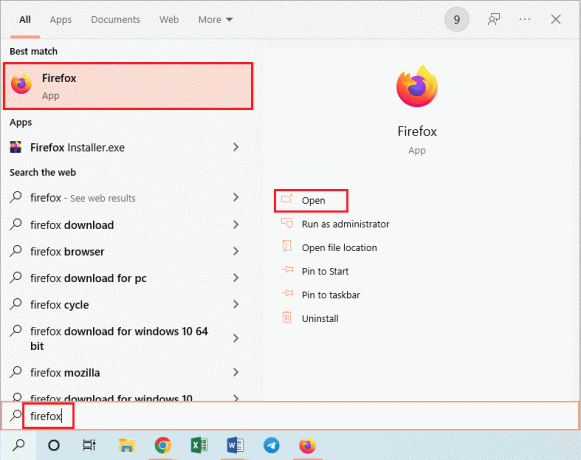
2. पर क्लिक करें एप्लिकेशन मेनू खोलें पृष्ठ के ऊपरी-दाएँ कोने में बटन या तीन क्षैतिज रेखाएँ और पर क्लिक करें मदद करना प्रदर्शित सूची में विकल्प।

3. में फ़ायरफ़ॉक्स सहायता मेनू, पर क्लिक करें अधिक समस्या निवारण विधियां उपलब्ध सूची में विकल्प।
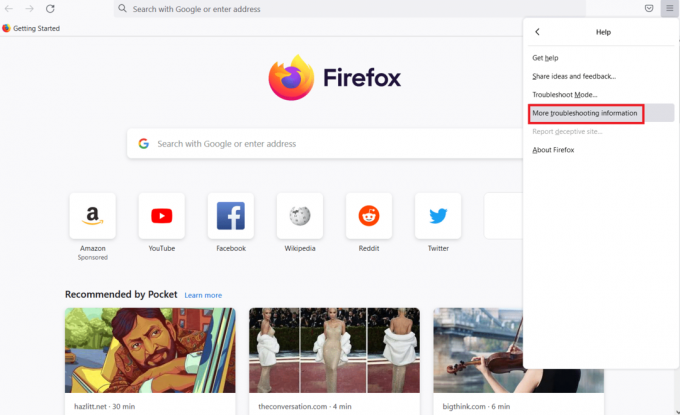
4. फिर, पर क्लिक करें फ़ायरफ़ॉक्स रीफ़्रेश करें... में बटन फ़ायरफ़ॉक्स को एक ट्यून अप दें पर अनुभाग समस्या निवारक जानकारी पृष्ठ।

5. पर क्लिक करें फ़ायरफ़ॉक्स ताज़ा करें पर बटन फ़ायरफ़ॉक्स को उसकी डिफ़ॉल्ट सेटिंग्स पर ताज़ा करें? पॉप-अप संदेश विंडो।
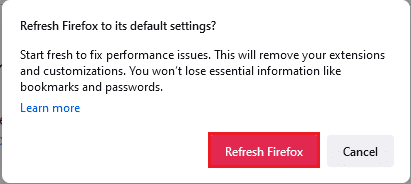
6. पर क्लिक करें खत्म करना पर बटन आयात विज़ार्ड ताज़ा प्रक्रिया को पूरा करने के लिए प्रदर्शित किया गया।
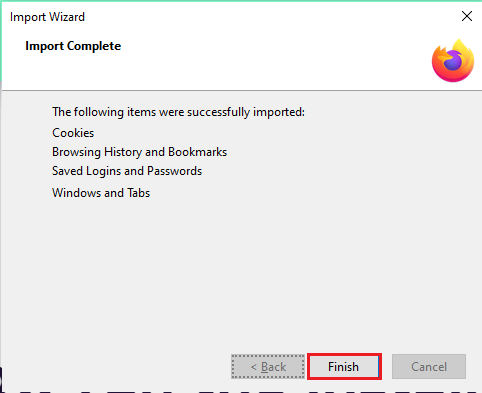
7. फ़ायरफ़ॉक्स ऐप के पुनरारंभ होने के बाद, स्क्रीन पर विकल्प चुनें और पर क्लिक करें चलिए चलते हैं! आगे बढ़ने के लिए बटन।

यह भी पढ़ें:फिक्स सर्वर फ़ायरफ़ॉक्स में त्रुटि नहीं मिली
विकल्प II: नया उपयोगकर्ता प्रोफ़ाइल बनाएं
यदि आपके द्वारा फ़ायरफ़ॉक्स ऐप पर बनाई गई उपयोगकर्ता प्रोफ़ाइल दूषित है, तो आपको त्रुटि को ठीक करने के लिए एक नई उपयोगकर्ता प्रोफ़ाइल बनाने की आवश्यकता है। फ़ायरफ़ॉक्स ब्राउज़र पर PR END OF FILE ERROR को ठीक करने के लिए एक नया उपयोगकर्ता प्रोफ़ाइल बनाने के लिए चरणों का पालन करें।
चरण 1: सहेजे गए बुकमार्क आयात करें
फ़ायरफ़ॉक्स ऐप पर एक नया उपयोगकर्ता प्रोफ़ाइल बनाने से पहले, आपको डेटा के किसी भी नुकसान से बचने के लिए वर्तमान उपयोगकर्ता प्रोफ़ाइल पर आपके द्वारा सहेजे गए बुकमार्क आयात करने की आवश्यकता है।
1. लॉन्च करें फ़ायर्फ़ॉक्स ब्राउज़र।
2. यहां, पर क्लिक करें एप्लिकेशन मेनू खोलें पृष्ठ के ऊपरी-दाएँ कोने में बटन या तीन क्षैतिज रेखाएँ और पर क्लिक करें बुकमार्क प्रदर्शित सूची में विकल्प।
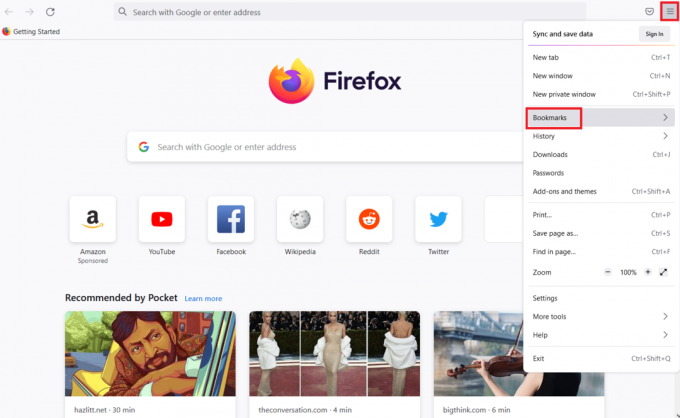
3. में बुकमार्क मेनू, पर क्लिक करें बुकमार्क प्रबंधित करें तल पर विकल्प।

4. पर क्लिक करें आयात और बैकअप मेनू बार में बटन पुस्तकालय स्क्रीन और पर क्लिक करें HTML में बुकमार्क निर्यात करें… प्रदर्शित सूची में विकल्प।
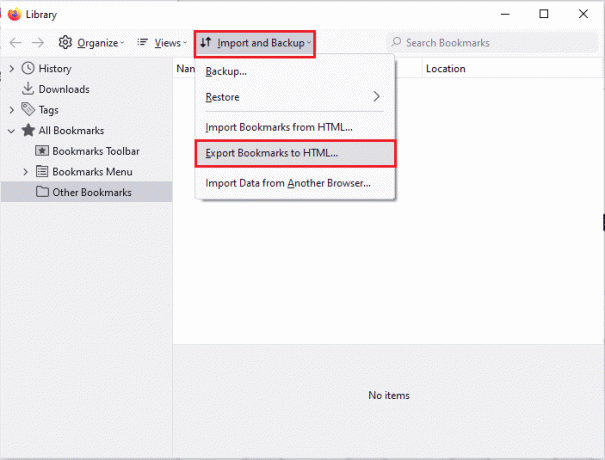
5. में किसी स्थान के लिए ब्राउज़ करें बुकमार्क फ़ाइल निर्यात करें विंडो, स्थान का चयन करें, और पर क्लिक करें बचाना बुकमार्क फ़ाइल को सहेजने के लिए बटन।
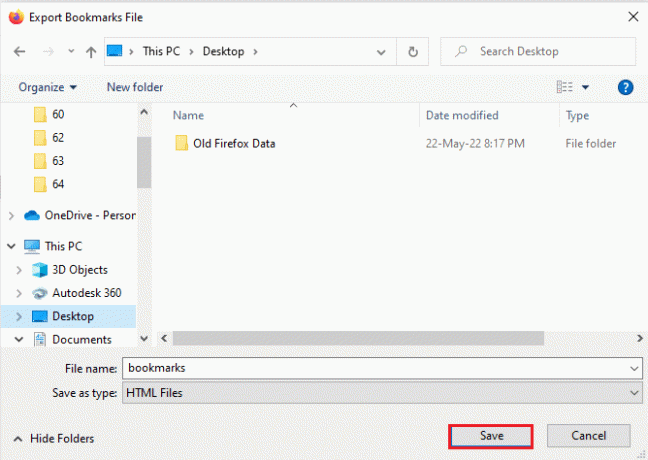
चरण 2: नया उपयोगकर्ता प्रोफ़ाइल बनाएं
इस खंड में दिए गए चरणों का उपयोग करके, आप फ़ायरफ़ॉक्स ऐप पर एक नया उपयोगकर्ता प्रोफ़ाइल बना सकते हैं और वेब ब्राउज़ करने के लिए प्रोफ़ाइल खाते का उपयोग कर सकते हैं।
1. फायरफॉक्स खोलें और टाइप करें के बारे में: प्रोफाइल URL एड्रेस बार में और दबाएं प्रवेश करनाचाभी खोलने के लिए प्रोफाइल के बारे में खिड़की।
2. पर क्लिक करें एक नया प्रोफ़ाइल बनाएं फ़ायरफ़ॉक्स ऐप के लिए एक नया उपयोगकर्ता प्रोफ़ाइल बनाने के लिए विंडो पर बटन।

3. फिर, पर क्लिक करें अगला पर बटन प्रोफ़ाइल बनाएँ विज़ार्ड में आपका स्वागत है खिड़की।
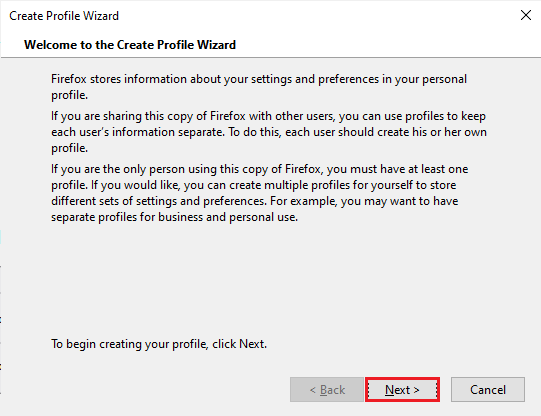
4. में प्रोफाइल का नाम दर्ज करें नया प्रोफ़ाइल नाम दर्ज करें बार और पर क्लिक करें खत्म करना प्रोफाइल बनाने के लिए विंडो में बटन।
टिप्पणी: आप डिफ़ॉल्ट स्थान के बजाय उपयोगकर्ता प्रोफ़ाइल नाम संग्रहीत करने के लिए स्थान भी बदल सकते हैं।

यह भी पढ़ें:फिक्स योर कनेक्शन इज नॉट सिक्योर एरर फायरफॉक्स पर
विकल्प III: HTTPS सेटिंग पर DNS को अक्षम करें
यदि HTTPS पर DNS सेटिंग सक्षम है, तो आप उस वेबसाइट पर PR END OF FILE ERROR प्राप्त कर सकते हैं जिसे आप एक्सेस करने का प्रयास कर रहे हैं। आप इस पद्धति में नीचे वर्णित चरणों का उपयोग करके इस सेटिंग को अक्षम करने का प्रयास कर सकते हैं।
1.खोलें फ़ायर्फ़ॉक्स वेब ब्राउज़र।
2. अब, पर क्लिक करें एप्लिकेशन मेनू खोलें पृष्ठ के ऊपरी-दाएँ कोने में बटन या तीन क्षैतिज रेखाएँ और पर क्लिक करें समायोजन सूची में विकल्प।

3. पर क्लिक करें सामान्य विंडो के बाएँ फलक में टैब करें और पर क्लिक करें समायोजन… में बटन नेटवर्क सेटिंग खंड।
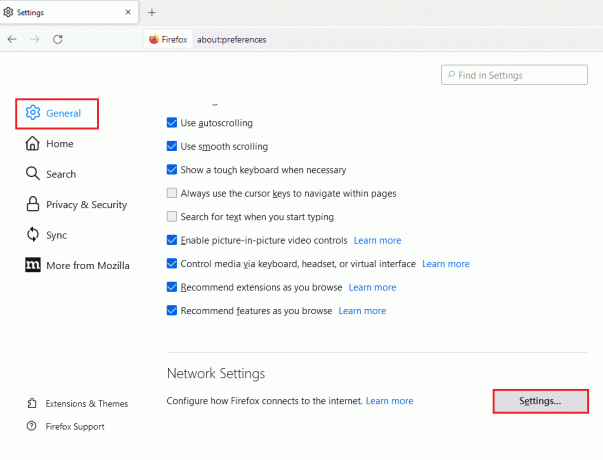
4. विकल्प का चयन करें HTTPS पर DNS सक्षम करें सेटिंग्स और पर क्लिक करें ठीक है सेटिंग को बचाने के लिए बटन।
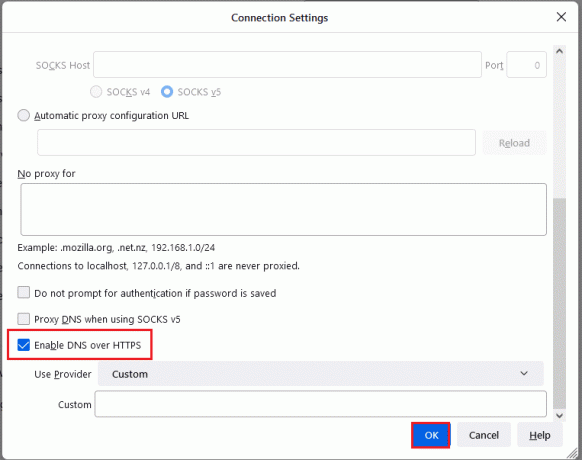
विकल्प IV: फ़ायरफ़ॉक्स प्रॉक्सी सेटिंग्स को अक्षम करें
यदि आप फ़ायरफ़ॉक्स प्रॉक्सी का उपयोग कर रहे हैं, तो आप फ़ायरफ़ॉक्स ऐप पर वेब का उपयोग करने में सक्षम नहीं हो सकते हैं। फ़ाइल त्रुटि त्रुटि के PR END को ठीक करने के लिए आपको Firefox ऐप पर Firefox प्रॉक्सी सेटिंग को अक्षम करना होगा।
1. लॉन्च करें मोज़िला फ़ायरफ़ॉक्स ब्राउज़र।
2. पर क्लिक करें एप्लिकेशन मेनू खोलें पृष्ठ के ऊपरी-दाएँ कोने में बटन या तीन क्षैतिज रेखाएँ और पर क्लिक करें समायोजन सूची में विकल्प।
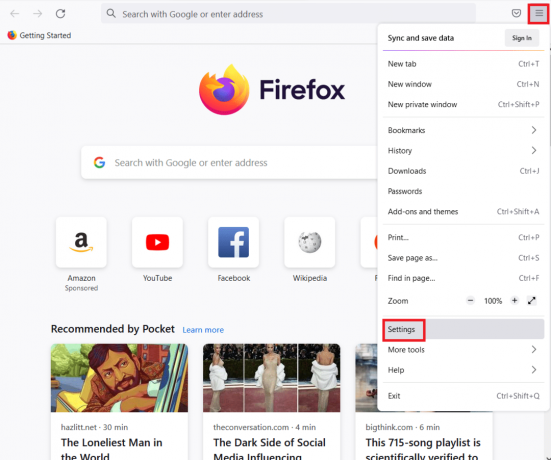
3. फिर, पर क्लिक करें सामान्य विंडो के बाएँ फलक में टैब करें और पर क्लिक करें समायोजन… में बटन नेटवर्क सेटिंग खंड।
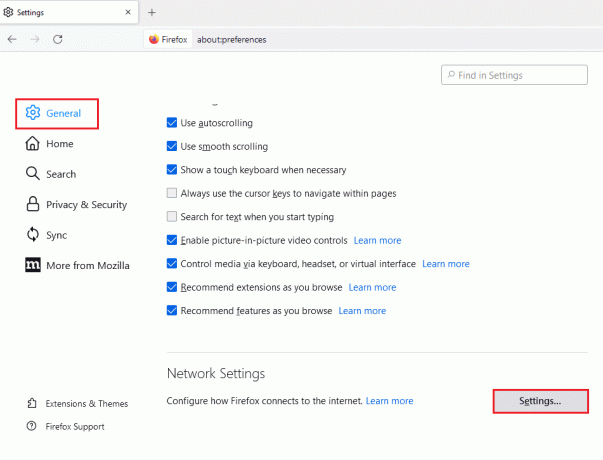
4. विकल्प का चयन करें कोई प्रॉक्सी नहीं में इंटरनेट पर प्रॉक्सी एक्सेस कॉन्फ़िगर करें अनुभाग और पर क्लिक करें ठीक है सेटिंग को बचाने के लिए बटन।
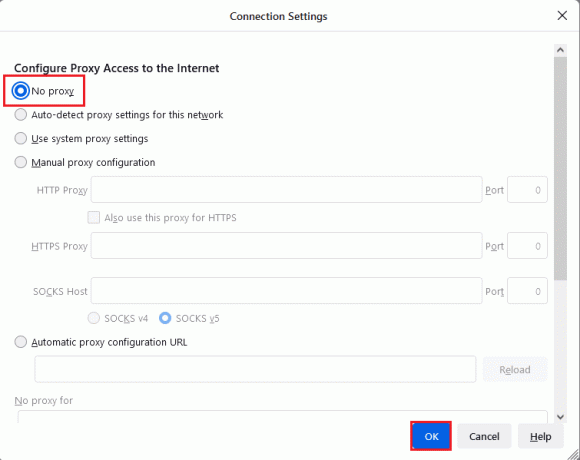
यह भी पढ़ें:विंडोज 10 पर फायरफॉक्स में नो साउंड फिक्स करें
विधि 3: फ़ायरफ़ॉक्स को पुनर्स्थापित करें
यदि कोई भी तरीका Firefox ऐप पर PR_END_OF_FILE_ERROR को हल नहीं कर सकता है, तो आप अपने पीसी पर फ़ायरफ़ॉक्स ऐप को फिर से इंस्टॉल करने का प्रयास कर सकते हैं।
नीचे बताए गए चरण आपको कंट्रोल पैनल ऐप का उपयोग करके अपने पीसी पर फ़ायरफ़ॉक्स ऐप को अनइंस्टॉल करने में मदद करेंगे।
1. मारो विंडोज़ कुंजी, प्रकार कंट्रोल पैनल, और क्लिक करें खुला हुआ.

2. ठीक द्वारा देखें > श्रेणी, फिर पर क्लिक करें प्रोग्राम को अनइंस्टाल करें में विकल्प कार्यक्रमों खंड।

3. को चुनिए मोज़िला फ़ायरफ़ॉक्स (x64 एन-यूएस) और पर क्लिक करें स्थापना रद्द करें बार के शीर्ष पर स्थित बटन और पर क्लिक करें हाँ पर बटन उपयोगकर्ता का खाता नियंत्रण खिड़की।

4. पर क्लिक करें अगला में बटन मोज़िला फ़ायरफ़ॉक्स अनइंस्टॉल खिड़की।
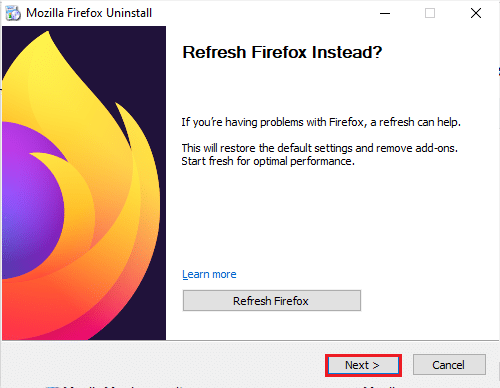
5. फिर, पर क्लिक करें स्थापना रद्द करें फ़ायरफ़ॉक्स ऐप को अनइंस्टॉल करने के लिए अगली विंडो पर बटन।
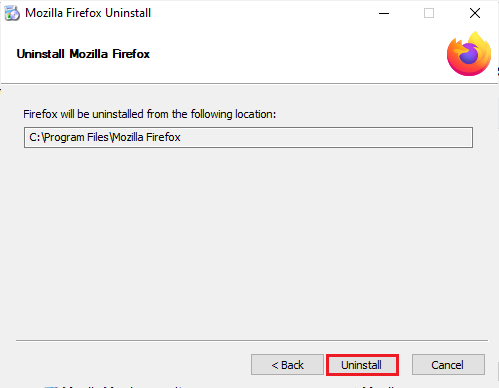
6. पर क्लिक करें खत्म करना फ़ायरफ़ॉक्स ऐप की स्थापना रद्द करने को पूरा करने के लिए अंतिम विंडो पर बटन।
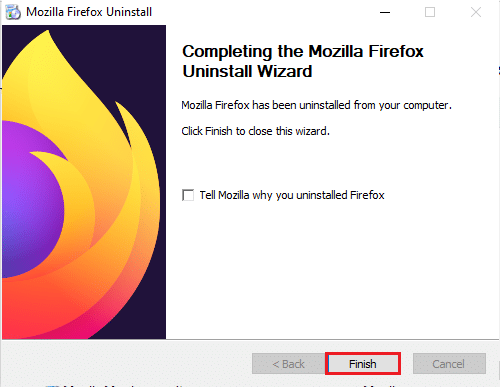
नीचे दिए गए चरणों का उपयोग करके, आप अपने पीसी पर मोज़िला फ़ायरफ़ॉक्स ऐप को फिर से इंस्टॉल कर सकते हैं।
7. खोलें गूगल क्रोम से ऐप विंडोज़ खोज.
टिप्पणी: आप अपने पीसी पर फ़ायरफ़ॉक्स ऐप डाउनलोड करने के लिए किसी अन्य वेब ब्राउज़र का उपयोग कर सकते हैं।

8. की आधिकारिक वेबसाइट खोलें मोज़िला फ़ायरफ़ॉक्स ऐप गूगल क्रोम ऐप पर क्लिक करें और पर क्लिक करें फ़ायरफ़ॉक्स डाउनलोड करें खिड़की पर बटन।

9. डाउनलोड किए गए पर डबल-क्लिक करें Firefox Installer.exe स्थापना फ़ाइल को चलाने के लिए विंडो पर फ़ाइल।
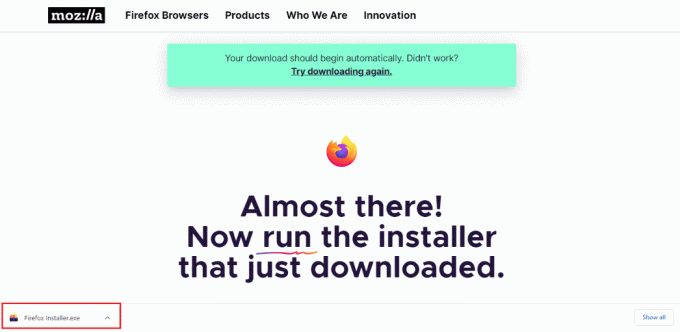
10. में इंस्टालेशन प्रक्रिया पूरी होने की प्रतीक्षा करें फ़ायरफ़ॉक्स इंस्टालर खिड़की।

अनुशंसित:
- विंडोज 10 में काम नहीं कर रही YouTube फुल स्क्रीन को ठीक करें
- विंडोज 10 पर क्रोम का उपयोग करने के लिए कोरटाना को कैसे बाध्य करें
- Google Chrome द्वारा अक्सर देखी जाने वाली गुम साइट्स को ठीक करें
- Windows 10 में Firefox SSL_ERROR_NO_CYPHER_OVERLAP ठीक करें
लेख ने हल करने के तरीकों को सूचीबद्ध किया है फ़ाइल त्रुटि का PR END विंडोज 10 पर सुरक्षित कनेक्शन विफल। इस अनुभाग में वर्णित विधियों का उपयोग PR_END_OF_FILE_ERROR Firefox को ठीक करने के लिए किया जा सकता है और आप बिना किसी प्रतिबंध के वेब तक पहुंच सकते हैं। कृपया नीचे दिए गए टिप्पणी अनुभाग में लेख में चर्चा किए गए विषय पर अपने सुझाव और प्रश्न हमें बताएं।



